こんにちは、Tech Samuraiです!
Mac miniを導入してから数週間、その快適な開発環境に満足する一方で、長年WindowsとUbuntuで培ってきた私の「筋肉記憶」が、日々ささやかな悲鳴を上げています。
「あれ、この操作どうやるんだっけ?」
今回は、そんな私がMacに移行して特に戸惑った、しかし解決したときに「なるほど!」と膝を打った、ターミナル操作とショートカットの微妙な、しかし重要な違いについて共有します。これは、私と同じようにWindows/Linuxの世界から来た開発者のための、実践的な生存術(サバイバルガイド)です。
1. ターミナルの「文化の違い」:標準装備のMac vs 組み立てるLinux
コマンドラインでの作業は、開発者の基本です。しかし、ここにも文化の違いが色濃く現れます。
発見①:コマンド結果のコピーが、驚くほど簡単だった
ターミナルで実行したコマンドの結果をクリップボードにコピーしたい、というのはよくある場面です。Linuxでは`xclip`というツールをインストールして、こう書いていました。
# Ubuntu (Linux) の場合
ls -l | xclip -selection clipboard
しかし、Macでは、同じことが**標準機能**として用意されています。`pbcopy` (pasteboard copy) という、まさにそのためのコマンドです。
# macOS の場合
ls -l | pbcopy
【文化の違い】
Linux(Ubuntu)は、必要なツールを自分で`apt install`して環境を「組み立てていく」文化です。一方、macOSは、多くの便利な基本ツールが最初から「標準装備」されていることが多いです。この`pbcopy`(そして、逆の`pbpaste`)は、その思想を象徴する、Macの素晴らしい点の一つです。
発見②:「開く」コマンドの万能性
これもMacの標準装備の思想に通じます。カレントディレクトリをFinderで開いたり、ファイルをデフォルトのアプリで開いたりする操作です。
- macOS:
openコマンドが万能です。# カレントディレクトリをFinderで開く open . # text.txtをデフォルトのテキストエディタで開く open text.txt # URLをデフォルトのブラウザで開く open https://samurai-human-go.com - Ubuntu (Linux):
xdg-open`というコマンドが同様の役割を果たします。機能は同じですが、名前が違う、というのも移行者が戸惑うポイントですね。
2. ショートカットの「筋肉記憶」の再構築
ターミナル以上に、日々の操作で私を混乱させたのが、ショートカットの違いです。
発見③:ブラウザのアドレスバーへのアクセス
ブラウザでアドレスバーにカーソルを移動させたいとき、私は無意識に`Alt + D`を押していました。これはWindowsとUbuntuのChromeで共通のショートカットです。しかし、Macではうんともすんとも言いません。
Macでの正解:Cmd + L または Ctrl + L
調べてみると、`L`は “Location”(場所)の略で、実はWindowsやLinuxのブラウザでもCtrl + L`は共通で使える、より標準的なショートカットでした。Alt + D`はWindows由来の文化だったのですね。私は長年、マイナーな方言を使っていたことに気づかされました。
解決策:郷に入っては郷に従うか、郷を自分に合わせるか
これらのショートカットの違いに対して、2つのアプローチがあります。
- 郷に従う: Macの標準的なショートカット(`Cmd + C`など)を、時間をかけて身体に覚えさせる。
- 郷を自分に合わせる: 以前の記事「Mac mini 新規セットアップガイド」でも紹介したように、システム設定で`Control`キーと`Command`キーの役割を入れ替えてしまう。
どちらが正解ということはありませんが、私は後者を選び、長年の筋肉記憶を活かす道を選びました。
まとめ
Macへの移行は、単にOSを変えるだけでなく、その背景にある「文化」や「思想」に触れる旅でもあります。`pbcopy`のような洗練された標準ツールに感動する一方で、`Alt + D`が通じないといった、ささやかなノスタルジーを感じることも。
これらの小さな違いを一つずつ乗り越えていく過程こそが、新しい環境を真に自分のものにするということなのかもしれません。この生存術が、これからMacの荒野に足を踏み入れる、あなたの助けになることを願っています。
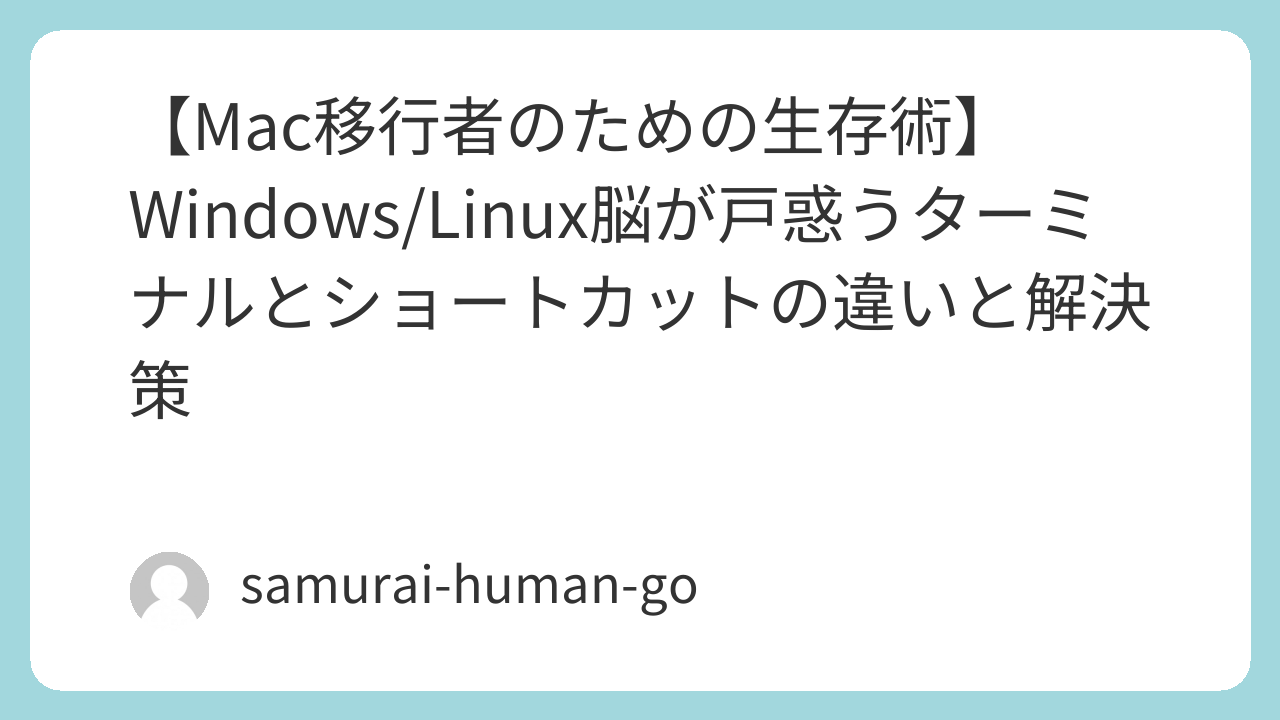

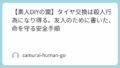
コメント